
Πίνακας περιεχομένων:
- Συγγραφέας John Day [email protected].
- Public 2024-01-30 08:36.
- Τελευταία τροποποίηση 2025-01-23 14:39.
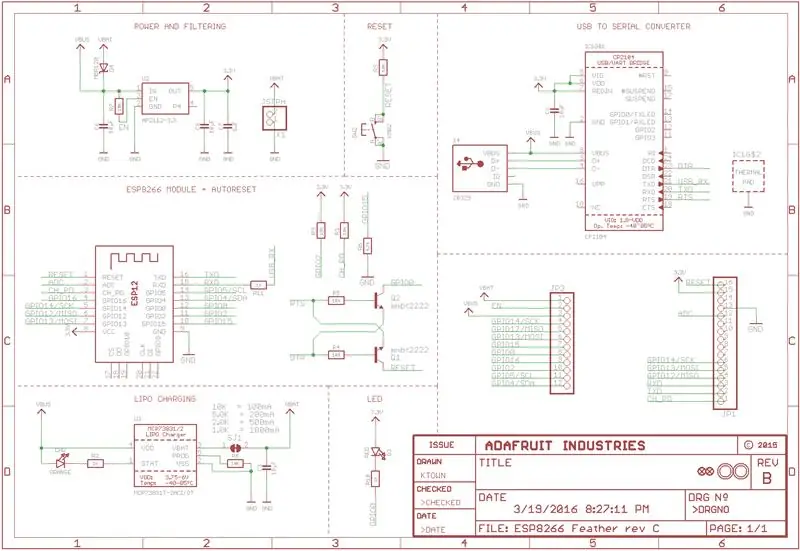

Θέλω να φτιάξω μια συσκευή για την παρακολούθηση της θερμοκρασίας και της υγρασίας στο γραφείο μου. Υπάρχουν πολλοί πίνακες συμβατοί με LUA ή Arduino IDE. Υπάρχουν πολλοί πίνακες που διαθέτουν σύνδεση στο internet wifi. Λατρεύω το Adafruit και αγαπώ όλα τα προϊόντα αυτής της μάρκας.
Για το έργο μου επέλεξα τη μικρή και πολύ έξυπνη έκδοση Adafruit Huzzah Feather. Το Adafruit Feather είναι μια πλήρης σειρά από πίνακες ανάπτυξης από την Adafruit που είναι και αυτόνομα αλλά και στοιβαζόμενα. Μπορούν να τροφοδοτούνται από μπαταρίες lipo για χρήση εν κινήσει ή από βύσματα micro-USB για στάσιμα έργα. Τα φτερά είναι ευέλικτα, φορητά και τόσο ελαφριά όσο το συνονόματό τους.
Χρησιμοποιώ αισθητήρα DHT-11. Το DHT-11 είναι ένας αισθητήρας smary που έχει απόκριση και πολύ μικρή τιμή. Δείτε στο Amazon.
Έχουμε επίσης μια πλήρη σειρά αξεσουάρ και Feather Wings για να στοιβάζουμε σανίδες και προσθέτουμε χώρο για πρωτότυπο. Στον πυρήνα του, το Adafruit Feather είναι ένα πλήρες οικοσύστημα προϊόντων - και ο καλύτερος τρόπος για να πετύχετε το έργο σας.
www.adafruit.com/feather
Επιλέγω το Adafruit Huzzah επειδή τοποθετεί το τσιπ ESP8266. Αυτό είναι ένα τσιπ που χρησιμοποιώ καθημερινά στα έργα μου και το λατρεύω.
Μπορείτε να αγοράσετε το Huzzah ESP8266 στο AMAZON:
Η έκδοση φτερού Huzzah ESP8266:
Επίσης, χρησιμοποιώ τον καθημερινό πίνακα ελέγχου Cayenne. Ο πίνακας ελέγχου Cayenne είναι μια τέλεια λύση για όλους όσους θέλουν έναν απλό τρόπο κοινής χρήσης δεδομένων στο cloud ή χρησιμοποιούν πρωτόκολλο MQTT με Raspberry Pi ή Arduino. Το Cayenne είναι πολύ απλό και η κοινότητα είναι ένα ορυχείο έργων και προτάσεων. Δείτε τον ιστότοπο, εγγραφείτε δωρεάν σήμερα. Διαβάστε το φόρουμ και μιλήστε με τους χρήστες.
Βήμα 1: Adafruit Feather Huzzah
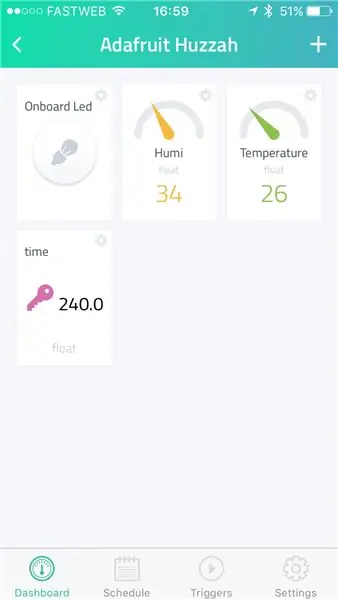
Το Feather είναι ο νέος πίνακας ανάπτυξης της Adafruit, και όπως το συνονόματό του είναι λεπτό, ελαφρύ και σας επιτρέπει να πετάτε! Σχεδιάσαμε το Feather να είναι ένα νέο πρότυπο για φορητούς πυρήνες μικροελεγκτών.
Αυτό είναι το φτερό Adafruit HUZZAH ESP8266-η δική μας άποψη για έναν πίνακα ανάπτυξης "all-in-one" ESP8266 WiFi με ενσωματωμένο USB και φόρτιση μπαταρίας. Είναι μια μονάδα WiFi ESP8266 με όλα τα πρόσθετα που χρειάζεστε, έτοιμα για ροκ!
Η έκδοση φτερού Huzzah ESP8266:
Λεπτομέριες:
- Διαστάσεις 2.0 "x 0.9" x 0.28 "(51mm x 23mm x 8mm)
- 9,7 γραμμάρια
- ESP8266 @ 80MHz με λογική/ισχύ 3,3V
- 4MB FLASH (32 MBit)
- Ενσωματωμένο WiFi 802.11 b/g/n
- Ρυθμιστής 3,3V με μέγιστη ισχύ εξόδου 500mA
- CP2104 USB-Serial converter εν πλω με 921600 max baudrate για γρήγορη μεταφόρτωση
- Αυτόματη επαναφορά υποστήριξης για μετάβαση σε λειτουργία εκκίνησης πριν από τη μεταφόρτωση υλικολογισμικού
- 9 x καρφίτσες GPIO - μπορούν επίσης να χρησιμοποιηθούν ως αναλογικές είσοδοι I2C και SPI1 x 1.0V max
- Ενσωματωμένος φορτιστής LiPoly 100mA με LED ένδειξη κατάστασης φόρτισης, μπορεί επίσης να κόψει ένα ίχνος για να απενεργοποιήσετε το φορτιστή
- Καρφίτσα #0 κόκκινο LED για αναβοσβήνει γενικής χρήσης.
- Καρφίτσα #2 μπλε LED για αποσφαλμάτωση εκκίνησης και αναβοσβήνει γενικής χρήσης
- Καρφίτσα τροφοδοσίας/ενεργοποίησης
- 4 οπές στερέωσης
- Κουμπί επαναφοράς
Βήμα 2: IoT Cayenne για όλους
Το Cayenne είναι μια τέλεια πλατφόρμα για την ανάπτυξη του έργου σας στο cloud. Η Cayenne σας δίνει μια ολοκληρωμένη λύση για την ανάπτυξη του έργου σας IoT. Ένας πίνακας ελέγχου που λαμβάνει τα δεδομένα, τα αποθηκεύει και τα ενεργοποιεί επίσης. Μπορείτε να στείλετε ένα μήνυμα για παράδειγμα ή να στείλετε ένα μήνυμα. Όλη η εγκατάσταση είναι πολύ απλή, υπάρχουν τόνοι βίντεο και πολλά έργα που μπορείτε να δείτε και να αναμίξετε.
Εγγραφείτε δωρεάν τώρα!
Μετά από αυτό, μπορείτε να προσθέσετε έναν πίνακα στον πίνακα ελέγχου σας. Σημειώστε το προσωπικό σας διακριτικό. Μετά, πρέπει να το υπογράψετε στον κωδικό Arduino.
Βήμα 3: Εγκαταστήστε το Λογισμικό
Πρώτα απ 'όλα κατεβάστε τα προγράμματα οδήγησης Adafrut Huzzah. Μπορείτε να δείτε τα έγγραφα στον επίσημο ιστότοπο του Adafruit και να κατεβάσετε όλα τα αρχεία.
Μετά το πρώτο βήμα, μπορείτε να κατεβάσετε το Arduino IDE και να προσθέσετε τον πίνακα Adafruit Huzzah. Κατεβάστε το Arduino IDE από τον επίσημο ιστότοπο www.arduino.cc και ακολουθήστε τη διαδικασία για την προσθήκη των πινάκων.
Προσθέστε τη βιβλιοθήκη Cayenne ακολουθώντας τον επίσημο οδηγό Arduino. Μπορείτε να κατεβάσετε τη βιβλιοθήκη με μη αυτόματο τρόπο και να την εγκαταστήσετε αντιγράφοντας τα αρχεία στο φάκελο βιβλιοθηκών Arduino.
Μετά από αυτό, μπορείτε να ανεβάσετε το υλικολογισμικό στον πίνακα σας. Συνδέστε τον πίνακα Adafruit Huzzah στον υπολογιστή σας χρησιμοποιώντας καλώδιο USB και ανεβάστε τον κώδικα χρησιμοποιώντας το Arduino IDE.
ΘΥΜΑΣΤΕ: προσθέστε το SSID και τον κωδικό πρόσβασής σας για το δίκτυο WiFi στο διαδίκτυο και το διακριτικό Cayenne
Κατεβάστε τον κώδικα από το GitHub:
github.com/masteruan/Meteo-node-Cayenne/bl…
Βήμα 4: Εγκαταστήστε το Adafruit Huzzah Feather ESP8266 στο Arduino IDE

Εισαγάγετε τη διεύθυνση https://arduino.esp8266.com/stable/package_esp8266com_index.json στο πεδίο Πρόσθετες διευθύνσεις URL διαχειριστή πίνακα στις προτιμήσεις Arduino v1.6.4+.
Στη συνέχεια, χρησιμοποιήστε το Board manager για να εγκαταστήσετε το πακέτο ESP8266.
Μετά τη διαδικασία εγκατάστασης, θα πρέπει να δείτε ότι το πακέτο esp8266 φέρει την ένδειξη ΕΓΚΑΤΑΣΤΑΣΗ.
Κλείστε το παράθυρο του Boards Manager μόλις ολοκληρωθεί η διαδικασία εγκατάστασης. Όταν κάνετε επανεκκίνηση, επιλέξτε Adafruit HUZZAH ESP8266 από το αναπτυσσόμενο μενού Εργαλεία-> Πίνακας
Πίνακας λεπτομερειών
80 MHz ως συχνότητα CPU
Μέγεθος φλας σε 4M (3M SPIFFS)
Ταχύτητα μεταφόρτωσης, επιλέξτε 115200 baud
Η αντίστοιχη θύρα COM για το καλώδιο FTDI ή USB-Serial
Αυτή είναι η υποστήριξη Arduino IDE 8266:
Βήμα 5: Κάντε το κύκλωμα



Ο αισθητήρας DHT-11 είναι ένας καλός αισθητήρας που σας δίνει δύο τιμές. Υγρασία και θερμοκρασία σε Κελσίου ή Φαρενάιτ.
Μπορείτε να βρείτε το DHT-11 στο Amazon
Μπορείτε να χρησιμοποιήσετε το DHT-11 στο Arduino και στο Adafruit Huzzah. Συνδέστε το VCC και το GND αντίστοιχα σε ακίδες 3V και GND. Αφού συνδέσετε τον πείρο δεδομένων στον αριθμό 12. Ο αριθμός 3 στον DHT-11 είναι NC (δεν είναι συνδεδεμένος).
Μετά από αυτό, μπορείτε να συνδέσετε το βύσμα της μπαταρίας ή ένα led. Στο έργο μου, χρησιμοποιώ ένα μπλε led στο κάτω μέρος της δομής. Το led συνδέεται με τον πείρο Batt. Όταν συνδέω την μπαταρία στην πλακέτα Adafruit, ο διακόπτης led ανάβει. Όπως μπορείτε να δείτε στο βίντεο, Όταν ο μετεωρο-κόμβος είναι στο έδαφος, όπως μπορείτε να δείτε στο βίντεο, το μπλε led ανάβει το ede του σύννεφου.
Βήμα 6: Φτιάξτε τον πίνακα ελέγχου της Καγιέν
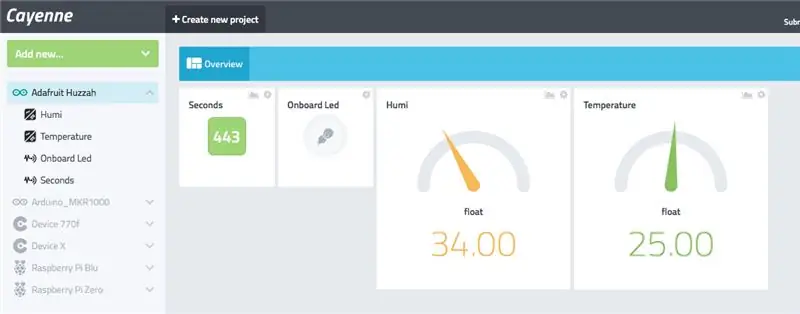
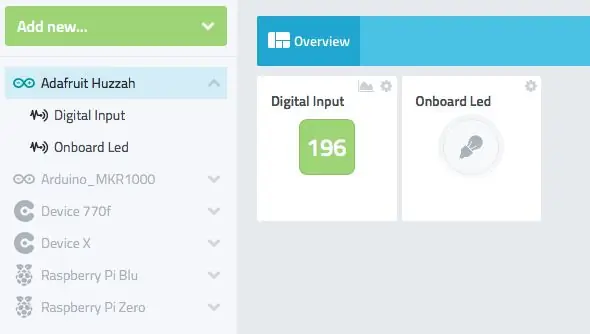
Το τελευταίο βήμα είναι να φτιάξετε τον πίνακα ελέγχου σας. Χρησιμοποιώ widget δύο αναλογικού στυλ, για τιμές θερμοκρασίας και humi, ένα κουμπί για εντολή στο led του πλοίου και έναν αριθμητικό μετρητή που εμφανίζει στο ταμπλό, τα δευτερόλεπτα δραστηριότητας του σταθμού meteo.
Τώρα μπορείτε να αφήσετε τον κόμβο Meteo όπου θέλετε και σας δείχνει τη θερμοκρασία και την υγρασία του περιβάλλοντος. Μπορείτε να αφήσετε τη συσκευή πολύ μακριά από ηλεκτρική ενέργεια, επειδή η συσκευή διαθέτει μπαταρία λιθίου στο εσωτερικό της. Επίσης, το Adafruit Huzzah, διαθέτει ρυθμιστή τάσης για φόρτιση μπαταρίας. Όταν συνδέετε το Meteo-Node στο βύσμα USB, φορτίζετε την μπαταρία.
Αφήστε τη συσκευή στο οινοποιείο σας και ελέγξτε τη θερμοκρασία και την υγρασία του αμπελιού σας στο χώρο εργασίας. Or αφήστε τη συσκευή μέσα στο αυτοκίνητό σας ή στο ψυγείο σας και ελέγξτε τις τιμές θερμοκρασίας και υγρασίας.
Συνιστάται:
IoT: Οπτικοποίηση δεδομένων αισθητήρα φωτός χρησιμοποιώντας Node-RED: 7 βήματα

IoT: Οπτικοποίηση δεδομένων αισθητήρα φωτός με χρήση του Node-RED: Σε αυτό το διδακτικό, θα μάθετε πώς να δημιουργείτε έναν αισθητήρα συνδεδεμένο στο Διαδίκτυο! Θα χρησιμοποιήσω έναν αισθητήρα φωτισμού περιβάλλοντος (TI OPT3001) για αυτό το demo, αλλά οποιοσδήποτε αισθητήρας της επιλογής σας (θερμοκρασία, υγρασία, ποτενσιόμετρο κ.λπ.) θα λειτουργούσε. Οι τιμές του αισθητήρα
Particle Photon IoT Personal Weather Station: 4 Βήματα (με Εικόνες)

Particle Photon IoT Personal Weather Station:
IOT για αρχάριους-με Node Mcu: 7 βήματα

IOT για αρχάριους-με Node Mcu: Γεια σας, m Samarth σε αυτό το σεμινάριο, θα σας διδάξω πώς να δημιουργήσετε τα δικά σας έργα IOT χρησιμοποιώντας τη μονάδα wifi NODE MCU και την εφαρμογή Blynk
Smart LED με Node Mcu και Tasker: 9 βήματα (με εικόνες)

Smart LED With Node Mcu and Tasker: λήψη Tasker
Dorm Power Station/Souped Up NiMH Charging Station: 3 Βήματα

Dorm Power Station/Souped Up NiMH Charging Station: Έχω ένα χάος από έναν σταθμό παραγωγής ηλεκτρικής ενέργειας. Wantedθελα να συμπυκνώσω όλα όσα φορτίζονταν σε έναν πάγκο εργασίας και να έχω χώρο για συγκόλληση/κλπ σε αυτόν. Λίστα πραγμάτων: Κινητό τηλέφωνο (σπασμένο, αλλά φορτίζει τις μπαταρίες του τηλεφώνου μου, έτσι είναι πάντα συνδεδεμένο και τρέχει φορτίσεις
